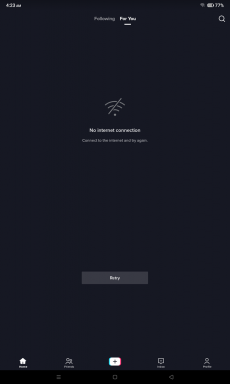Perbaiki: Kontrol Volume Logitech G213 atau Tombol Media Tidak Berfungsi
Miscellanea / / July 31, 2022
Media Keys adalah salah satu hal terbaik yang kami dapatkan di Logitech Keyboards. Logitech menyediakan tombol media untuk memudahkan pengguna mengontrol berbagai fungsi seperti play, pause, volume up/down, dan banyak lagi. Namun, pengguna yang memiliki Logitech G213 melaporkan bahwa kontrol Volume atau Tombol Media tidak berfungsi dengan benar. Jadi, kami di sini dengan panduan tentang cara memperbaiki kunci media tidak berfungsi. Jadi, baca artikel lengkap untuk mengetahui lebih lanjut tentang masalah ini dan cara memperbaikinya.

Isi Halaman
- Mengapa Tombol Media Tidak Berfungsi di Keyboard Logitech Saya?
-
Bagaimana Cara Memperbaiki Masalah Tombol Media Tidak Berfungsi?
- Periksa Tombol Media
- Setel Ulang Tata Letak Keyboard
- Perbarui Driver Keyboard
- Jalankan Pemecah Masalah Keyboard
- Periksa Layanan Windows
- Kesimpulan
Mengapa Tombol Media Tidak Berfungsi di Keyboard Logitech Saya?
Masalah mungkin terjadi jika ada beberapa masalah perangkat keras dengan keyboard. Namun, ada juga alasan lain. Jadi, kami di sini dengan alasan umum mengapa Anda mungkin menghadapi masalah ini.
- Masalah Perangkat Keras
- Masalah Perangkat Lunak
- Obyek Terjebak
- Masalah Pengemudi
Bagaimana Cara Memperbaiki Masalah Tombol Media Tidak Berfungsi?
Jadi, kami di sini dengan metode untuk membantu Anda memperbaiki masalah ini. Karena masalah ini mungkin disebabkan oleh masalah perangkat lunak atau perangkat keras. Jadi, kami memiliki semua metode yang memungkinkan untuk memperbaikinya.
Periksa Tombol Media
Hal pertama yang kami sarankan kepada Anda adalah memeriksa apakah Tombol Media menekan dengan benar. Jadi, tekan tombol media secara perlahan dan dengarkan baik-baik. Periksa apakah ada suara yang tidak diinginkan datang darinya. Kebisingan akan memastikan bahwa ada beberapa masalah dengan kunci atau tidak. Jadi, lakukan ini untuk memastikan apakah Tombol Media Anda di keyboard berfungsi. Pastikan tidak ada yang tersangkut di antara tombol, karena ini juga akan menyebabkan masalah tidak berfungsi.
Setel Ulang Tata Letak Keyboard
Hal lain yang dapat Anda coba adalah mengatur ulang tata letak keyboard. Anda dapat melakukannya dengan mudah dengan mengikuti langkah-langkah yang diberikan di bawah ini.
Iklan
- Tekan Tombol Windows + I.
- Klik Pada Waktu & Bahasa.
- Pergi ke Bahasa & Wilayah.
- Periksa bahasa Pilihan. Dan pastikan untuk memindahkan bahasa Anda ke atas.

Perbarui Driver Keyboard
kami akan menyarankan Anda memperbarui driver, dalam hal ini, untuk mencoba menyelesaikan masalah. Anda dapat melakukan ini dengan mengikuti langkah-langkah yang diberikan di bawah ini.
- Buka Menu Mulai.
- Cari Device Manager di Search Bar dengan bantuan Virtual Keyboard.
- Setelah membuka pengelola perangkat, Anda akan melihat opsi Keyboard.
- Perluas, dan pilih driver Logitech Keyboard.
- Klik kanan padanya.
- Klik Perbarui Pengandar.

- Ikuti instruksi yang diberikan di layar dan selesaikan.
- Jadi, setelah selesai, driver Anda akan diperbarui.
- Setelah itu, periksa apakah Anda masih menghadapi masalah atau tidak.
Jalankan Pemecah Masalah Keyboard
Anda juga dapat menggunakan pemecah masalah keyboard untuk mencoba memperbaiki masalah. Ini akan menganalisis masalah kemudian Anda akan dapat memperbaikinya.
Iklan
- Buka Menu Mulai.
- Cari Pengaturan Pemecahan Masalah dengan bantuan Keyboard Virtual.

- Pilih opsi pemecah masalah lainnya.
- Sekarang, periksa Keyboard di dalamnya.
- Klik Jalankan dan setelah itu ikuti instruksi untuk memperbaiki masalah.
Periksa Layanan Windows
Windows Services adalah fitur yang memeriksa apakah semua fungsionalitas latar belakang berjalan dengan baik atau tidak. Itu juga memeriksa fungsionalitas keyboard.
- Buka Menu Mulai.
- Cari Layanan di Bilah Pencarian.
- Sekarang, klik kanan padanya, dan pilih "Run as Administrator".
- Gulir ke bawah dan cari "Layanan Perangkat Antarmuka Manusia".

Iklan
- Sekarang, periksa statusnya apakah sedang berjalan atau tidak.
- Jika tidak berjalan, klik kanan padanya, dan pilih Mulai.
- Dan, jika statusnya sedang berjalan, maka pilih Restart.

Setelah melakukan ini, periksa apakah masalah telah diperbaiki atau belum.
Kesimpulan
Jadi, dalam panduan ini, kami telah membahas berbagai metode yang dapat Anda coba untuk mengatasi masalah ini. Bersamaan dengan itu, kami juga telah menyebutkan alasan umum untuk masalah ini. Jadi, saya harap panduan ini bermanfaat bagi Anda. Jika Anda telah memperbaiki masalah yang sama melalui metode lain, bagikan dengan kami di bagian komentar di bawah.